TWS-наушники от Apple быстро завоевали любовь публики. Их с удовольствием используют владельцы iPhone, а менее именитые бренды активно создают реплики различного качества. Но что будет, если подключить оригинальные AirPods к смартфону под управлением Android? Разбираемся, как реализовано подключение и какие функции в этой связке останутся рабочими, а какие — нет.
Как подключить AirPods к Android
Если вы хоть когда-нибудь подключали беспроводные устройства к смартфону, проблем на этом этапе у вас не возникнет, так что мы просто опишем порядок действий:
- Убедитесь, что Bluetooth на смартфоне включен, а само устройство видимо для других;
- Откройте чехол от AirPods, нажмите на белую кнопку на тыльной стороне чехла;
- Найдите AirPods в списке доступных устройств на смартфоне, тапните по нему;
- Подтвердите процесс сопряжения в открывшемся диалоговом окне.
Дело сделано. С Android заработают устройства из списка:
- AirPods 1;
- AirPods 2;
- AirPods 3;
- AirPods Pro;
- AirPods Pro (2nd gen);
- AirPods Max.

Подключаем AirPods к ТВ
Ограничения
Из-за внутренних ограничений обеих операционных систем вы не сможете проверить заряд батареи наушников, вызвать голосового ассистента Siri или переключиться на Google Assistant. Регулировка громкости непосредственно с наушников также отсутствует из-за недоступности Siri.
В паре AirPods-Android вы не сможете использовать быстрое сопряжение, автоматическое переключение устройств, отсутствует автоматическое обнаружение уха, нет поддержки пространственного звучания и персонализированных настроек звука, нет считывания входящих уведомлений.
Оба устройства используют кодек AAC, однако из-за того, как он реализован, качество звука может отличаться.
Вы также не сможете использовать реверсивную зарядку смартфона для подзарядки AirPods из-за разницы в используемых стандартах.
Вам будут недоступны специальные возможности и настройки эквалайзер. Вы не сможете использовать функцию Локатор и расшаривать воспроизводимую музыку другим владельцам AirPods. Впрочем, некоторые из этих проблем можно решить при помощи сторонних приложений о которых мы расскажем ниже.
А что работает?
Вы сможете управлять воспроизведением при помощи сенсорных панелей, но не сможете их настраивать. Также можно активировать шумоподавление и режим прозрачности. Визуального подтверждения этих действий вы не получите, но звуковой сигнал останется.

Как проверить заряд батареи AirPods на Android
То, что заряд аккумулятора нельзя проверить штатными средствами системы, еще не значит, что его вообще нельзя проверить, однако вам придется использовать стороннее приложение для этой процедуры. Вам поможет приложение CAPod (Google Play) c ним вы сможете проверить уровень заряда наушников, чехла и качество соединения. Кроме того, в приложении предусмотрена возможность автоматического подключения и запуск воспроизведения музыки, а также пауза, если вы вытаскиваете наушник или воспроизведение только с одним из AirPods.
Как AirPods подключить к Android
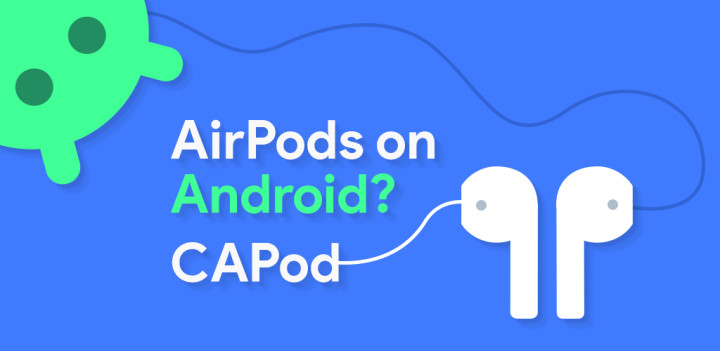
Как запустить Google Assistant с AirPods
Здесь нам на помощь приходит приложение Assistant Trigger (Google Play), которое будет запускать голосового помощника по двойному тапу. Прочие функции приложения аналогичны описанному выше CAPod, повторяться не будем.
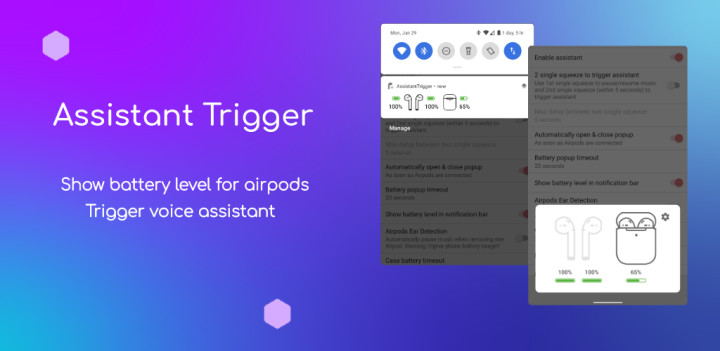
Как видим, наушники AirPods действительно можно подключить к смартфону на Android, однако большое количество ограничений делает эту затею практически бесполезной. Вместо этого лучше подобрать TWS-наушники от другого производителя, которые не будут ограничены в функциональности.
Материал был полезен? Ищите больше интересного в нашем Telegram-канале PDALIFE Official, а мнениями о прочитанном делитесь в комментариях.
Источник: pdalife.to
Как подключить Airpods к Android, iPhone или компьютеру
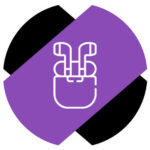
Наушники Airpods от Apple привлекают не только любителей “яблочной” техники, но и пользователей других операционных сетей. Они действительно выделяются на фоне конкурентов качеством звука, и покупка именно Airpods оправдана, если человек ищет качественную беспроводную гарнитуру. В этой статье мы рассмотрим, как подключить Airpods не только к iPhone, но и к Android или компьютеру.
Как подключить Airpods к Android
Если у пользователя устройство на базе Android, например, телефон OnePlus, Samsung, Xiaomi или любой другой на операционной системе от Google, к нему можно подключить наушники AirPods. Это не вызовет проблем, все делается просто через Bluetooth. Рассмотрим на примере.
На устройстве под управлением Android зайдите в настройки и перейдите в раздел с настройкой Bluetooth.
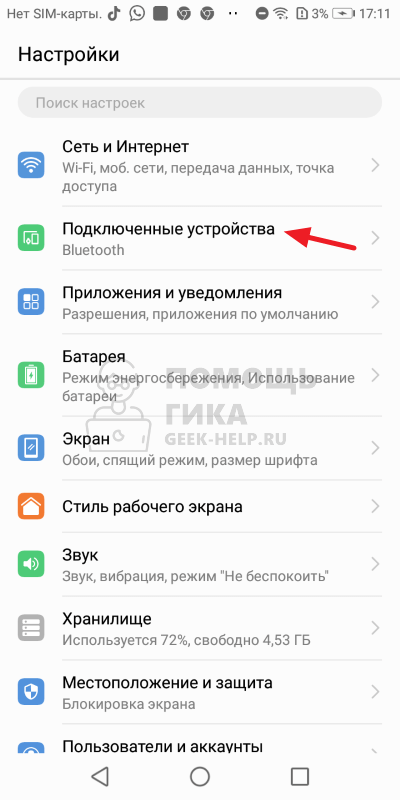
Если беспроводной модуль выключен, то включите его.
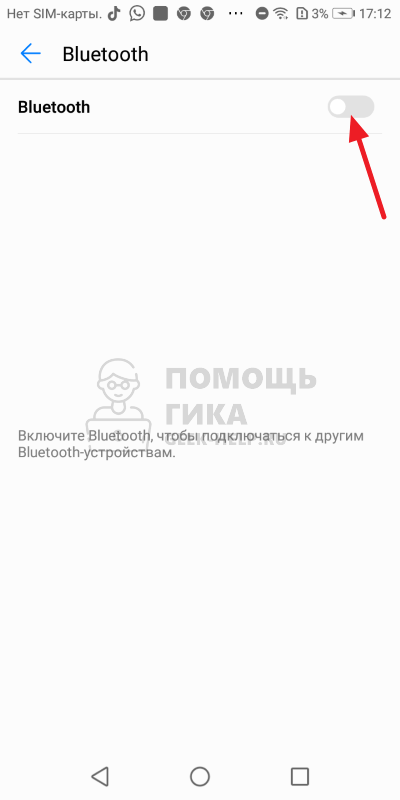
Когда Bluetooth будет включен, нажмите “Подключить новое устройство”.
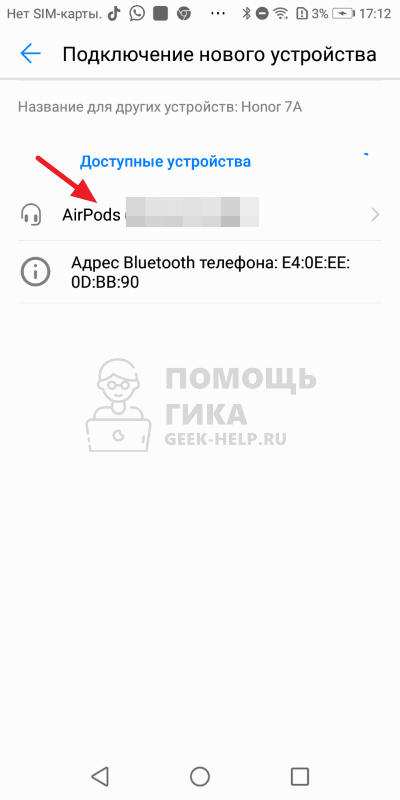
Смартфон начнет поиск нового устройства. В этот момент нужно на Airpods зажать кнопку подключения. Светодиод на чехле начнет мигать белым цветом.
Обратите внимание:
В зависимости от версии Airpods, несколько может меняться процесс подключения к устройствам по Bluetooth. Если это необходимо, обратитесь к инструкции конкретно для вашей модели наушников.
Если появится сообщение о необходимости сопрячь устройства, сделайте это.
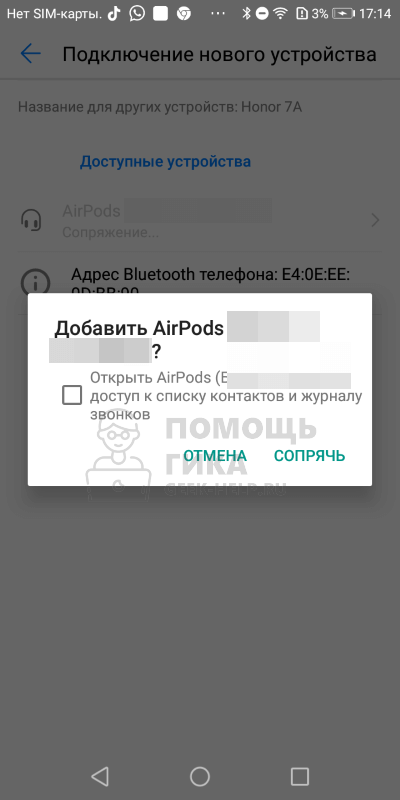
Теперь наушники Airpods подключены к Android смартфону (или планшету). Можно их использовать для прослушивания музыки, просмотра видео или для общения, в качестве гарнитуры.
Отметим, что есть некоторые минусы в случае подключения Airpods к Android, в сравнении с подключением наушников Apple к iPhone. При подключении к Android нельзя использовать тактильные нажатия на наушниках для включения/отключения музыки, смены треков и других действий. Кроме того, при подключении к Android нельзя штатными методами отслеживать заряд батареи наушников и чехла.
Как подключить Airpods к iPhone
Теперь рассмотрим способ подключить наушники Airpods к iPhone. Для этого на телефоне зайдите в настройки и далее в раздел Bluetooth.
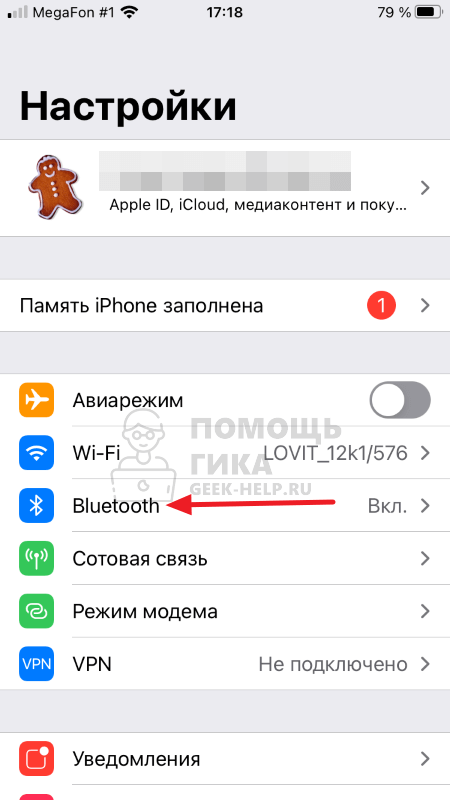
Убедитесь, что он включен.
В разделе Bluetooth смартфон iPhone всегда ищет устройства для подключения. Нужно на футляре наушников (когда они в открытом виде) зажать кнопку подключения. Светодиод на футляре начнет мигать белым светом, в этот момент на iPhone в списке найденных устройств появятся наушники Airpods. Просто нажмите на это устройство, iPhone сразу подключится к наушникам.
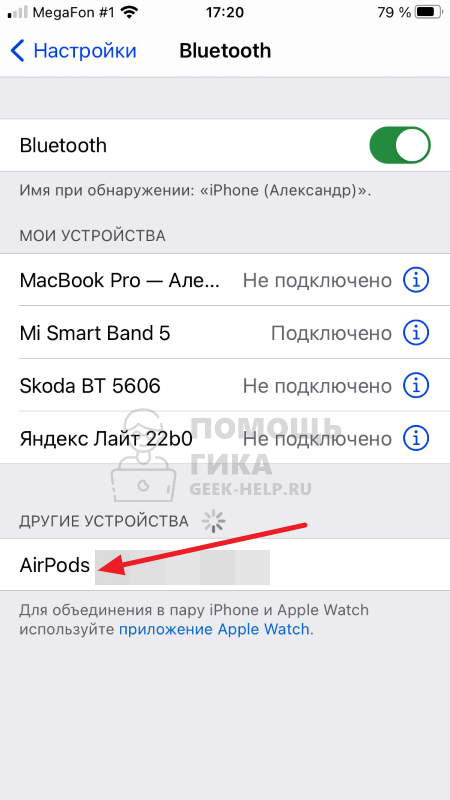
Теперь можно использовать Airpods на iPhone.
Отдельно хочется отметить, что если вы зайдете в настройки подключенного Bluetooth устройства (Airpods) из настроек, то сможете задать различные настройки для работы с гарнитурой.
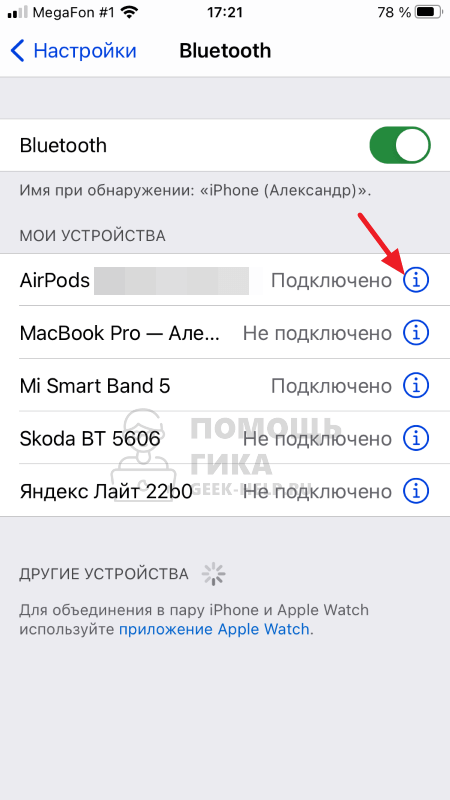
Именно здесь можно установить, что будет происходить, если сделать двойное нажатие на наушник или если его вынуть из уха.
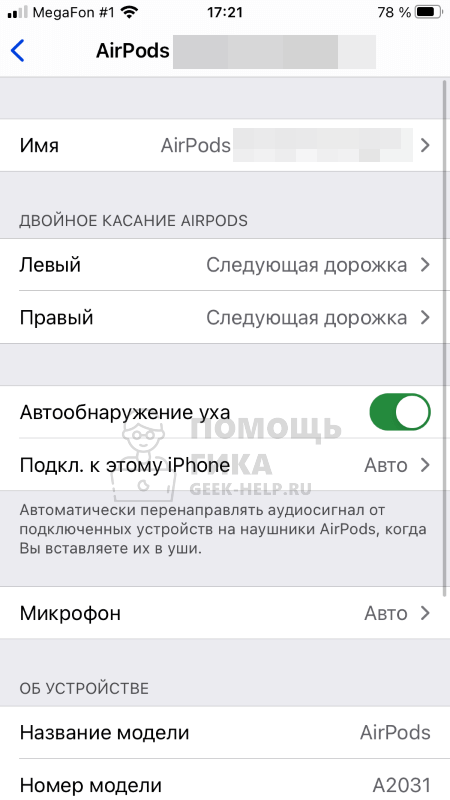
Обратите внимание:
В зависимости от модели Airpods количество настроек различается.
Как подключить Airpods к компьютеру
Если компьютер под управлением Windows имеет Bluetooth, то к нему можно с легкостью подключить Airpods.
Обратите внимание:
Bluetooth есть у большинства ноутбуков под управлением Windows. К стационарному компьютеру его можно подключить в виде отдельного модуля при помощи USB.
Зайдите в параметры Windows и выберите пункт “Устройства”. В разделе Bluetooth нажмите на добавление нового устройства.
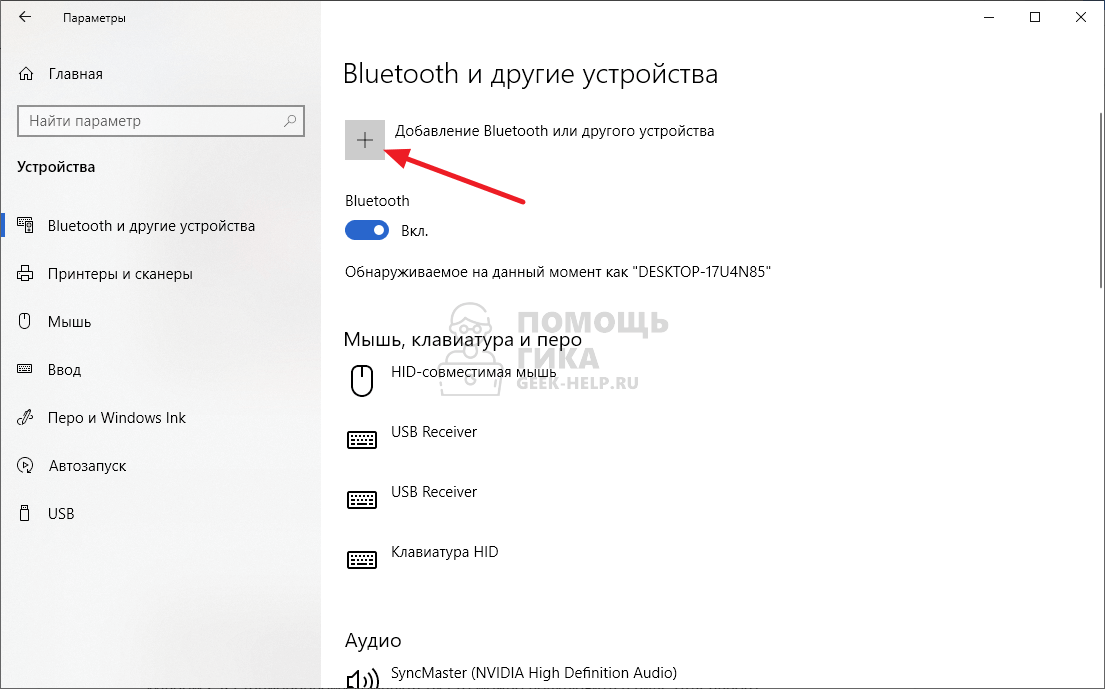
Далее выберите, что устройство будет работать по протоколу Bluetooth.
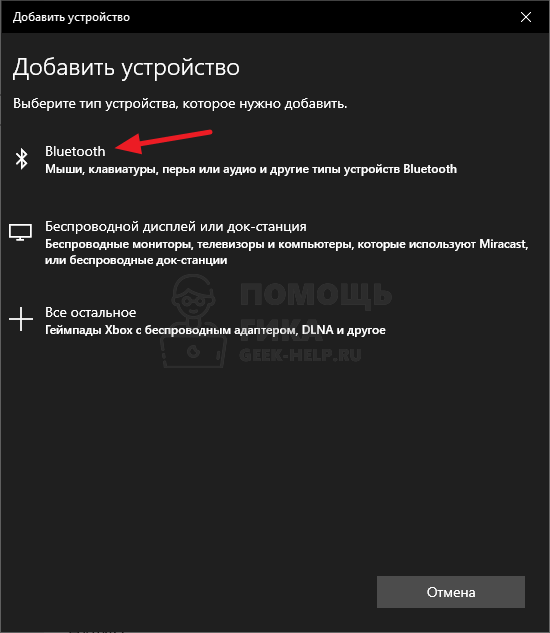
Зажмите на кнопку сопряжения на Airpods и дождитесь пока устройство будет обнаружено со стороны компьютера. Далее выберите это устройство.
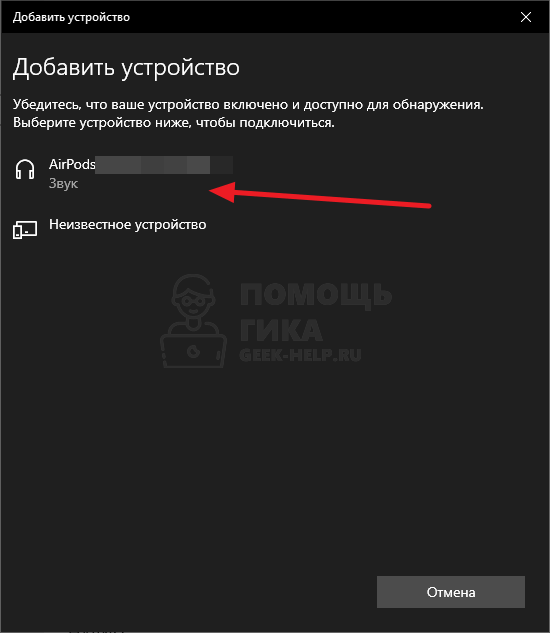
После этого остается дождаться подключения.
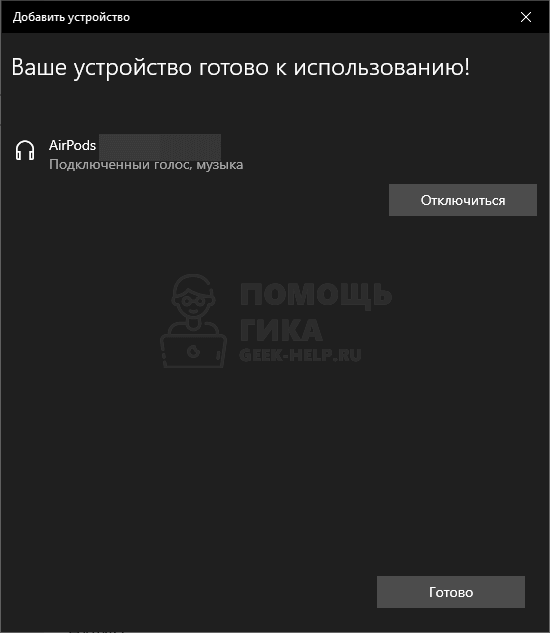
Все, настройка будет произведена, можно использовать компьютер с Airpods.
Источник: geek-help.ru
Как подключить AirPods к смартфонам и устройствам Android

AirPods — беспроводные Bluetooth наушники от корпорации Apple. Представляют собой два раздельных наушника, использующих жесты для взаимодействия с пользователем: вынимание наушника из уха приостанавливает воспроизведения (функция «пауза»); возврат его на место — продолжет воспроизведение; двойное касание запускает голосового ассистента Siri, либо управляет воспроизведением музыки. Наушники AirPods совместимы с устройствами Apple на iOS 10 или новее, а также с ПК и ноутбуками на базе macOS Sierra и часами на базе watchOS. Наушники воспроизводят звук с любого устройства, совместимого со стандартом Bluetooth 4.0. На устройствах с ОС Android доступен жест «двойное касание» для управления. Википедия
обычно предназначены для сопряжения только с другими продуктами Apple, пользователи также могут сопрягать AirPods с устройствами Android

Android («Андро́ид») — операционная система для смартфонов, планшетов, электронных книг, цифровых проигрывателей, наручных часов, игровых приставок, нетбуков, смартбуков, очков Google, телевизоров и других устройств. В 2015 году появилась поддержка автомобильных развлекательных систем и бытовых роботов. Основана на ядре Linux и собственной реализации виртуальной машины Java от Google. Изначально разрабатывалась компанией Android, Inc., которую затем купила Google. Википедия
, используя соединение Bluetooth.
Важно: в этой статье объясняется, как подключить и использовать AirPods с вашим устройством Android. Хотя расположение настроек Bluetooth может отличаться в зависимости от устройства, навигация обычно проста.
Подключите AirPods к вашему Android
Прежде чем вы сможете слушать свое Android-устройство через AirPods, выполните сопряжение двух устройств. Вот как это сделать:
Откройте «Настройки» на вашем Android-устройстве. Скорее всего, это будет доступно через раскрывающееся меню на устройстве или как отдельное приложение в панели приложений устройства.
Важно : закройте все музыкальные или видео приложения на устройстве Android перед сопряжением AirPods. Воспроизведение музыки может вызвать проблемы при попытке сопряжения AirPods с устройством Android.
Коснитесь значка Bluetooth, затем включите Bluetooth, если он выключен.
Важно : в раскрывающемся меню устройства может быть значок Bluetooth. Если это так, нажмите и удерживайте этот значок, чтобы перейти непосредственно к настройкам Bluetooth.
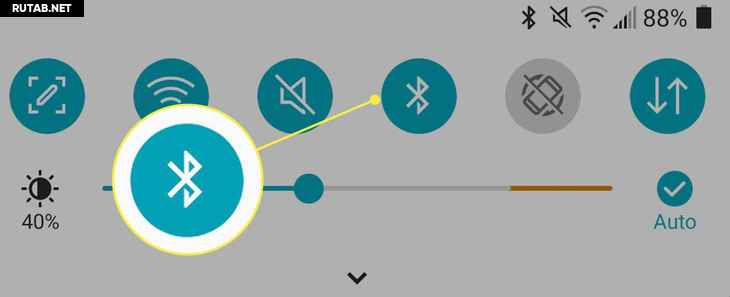
Возьмите футляр для зарядки AirPods и откройте его вместе с AirPods внутри.
Важно : держите зарядный чехол поблизости, чтобы при необходимости зарядить AirPods. Соединение Bluetooth может значительно разрядить аккумулятор любого беспроводного устройства. У AirPods около пяти часов автономной работы, а чехол может добавить до 24 часов дополнительной батареи.
Нажмите и удерживайте кнопку «Настройка» или «Сопряжение» на задней стороне корпуса AirPods в течение примерно трех секунд, чтобы перевести его в режим сопряжения. Когда светодиодный индикатор на корпусе AirPods станет белым, он должен быть доступен для сопряжения с любым ближайшим соединением Bluetooth.
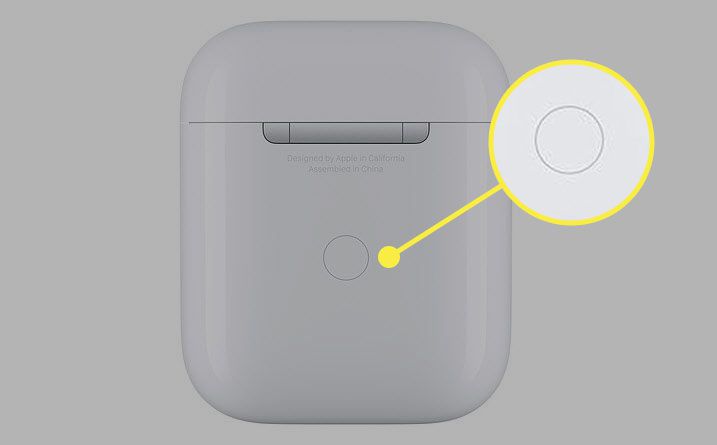
На устройстве Android коснитесь AirPods в списке доступных устройств Bluetooth, затем подтвердите все запросы, которые появляются на устройстве Android.
Важно : держитесь на расстоянии не более 20 футов от вашего Android-устройства, чтобы AirPods поддерживали Bluetooth-соединение.
Как использовать AirPods, подключенные к устройству Android
После подключения ваше устройство Android отправляет любой звук через AirPods, пока вы не разорвете соединение. Чтобы отключить AirPods от вашего устройства Android, разорвите пару AirPods, используя настройки Bluetooth вашего Android.
Вы также можете отключить настройку Bluetooth на своем устройстве Android, чтобы разорвать соединение, или нажмите и удерживайте кнопку «Сопряжение» на задней стороне корпуса AirPods. Чтобы повторно подключить AirPods к Android, повторите шаги, описанные выше.
Важно: как только AirPods больше не будут подключены к устройству Android, AirPods могут повторно подключиться к ближайшему устройству Apple, например MacBook.
Как контролировать подключение и батарею AirPods
Чтобы контролировать подключение AirPods и состояние батареи с помощью устройства Android, загрузите дополнительное приложение. Некоторые бесплатные опции включают AirBattery, Podroid, AirBuds Popup и Assistant Trigger.
С помощью этих типов приложений вы можете отслеживать общее время автономной работы AirPods, а также индивидуальное время автономной работы левого и правого AirPod.
Некоторые приложения обладают уникальными и полезными функциями, поэтому обязательно изучите каждое приложение, чтобы узнать, какие функции вам нравятся. Например, AirBattery предлагает обнаружение в ухе для таких приложений, как Spotify и Netflix. Эта функция приостанавливает звук на AirPods, когда вы вынимаете их из ушей.
Podroid можно использовать для настройки функций, таких как нажатие для перехода к следующей песне или приостановка воспроизведения, в то время как Assistant Trigger активирует голосового помощника, такого как Google Assistant или Samsung Bixby.
Важно : многие из этих дополнительных приложений имеют платные версии с расширенными функциями, которые расширяют функциональность с AirPods и устройствами Android.
- Аудио: вопросы и ответы
- , наушники
- , AirPods
Источник: rutab.net